FIX: TeamViewer prufuáskrift er útrunnin [Full lagfæring]
![FIX: TeamViewer prufuáskrift er útrunnin [Full lagfæring] FIX: TeamViewer prufuáskrift er útrunnin [Full lagfæring]](https://blog.webtech360.com/resources3/images10/image-276-1008170958828.jpg)
Til að laga TeamViewer prufuútrunnið villu í Windows varanlega, vertu viss um að fylgja leiðbeiningunum í þessari handbók.
Ertu að leita að áreiðanlegum og öruggum hugbúnaði fyrir fjarstýringu? Mikogo hjálpar milljónum notenda og upplýsingatæknifræðinga að tengjast, vinna saman og leysa ýmis tæknileg vandamál. Sumir af lykileiginleikum eru:
Þegar þú reynir að tengjast frá ytri biðlara við netþjóninn eða tölvuna gætirðu rekist á samstarfsaðila sem tengdist ekki beini villunni í TeamViewer . Villan í heild sinni hljóðar:
No connection to partner! Partner did not connect to router. Error code:WaitforConnectFailed!
Þessi villa kemur venjulega fram ef tölvan samstarfsaðila er ekki tengd við net. Hins vegar getur það líka komið af stað vegna gallaðrar uppsetningar og ósamrýmanlegra TeamViewer útgáfur uppsettar á báðum tölvum.
Í þessari grein höfum við skráð nokkur bilanaleitarráð til að hjálpa þér að leysa að TeamViewer samstarfsaðili tengdist ekki beini villu.
Hvernig laga ég villuna í TeamViewer samstarfsaðilanum sem getur ekki tengst?
1. Slökktu á IPV6 á báðum tölvum
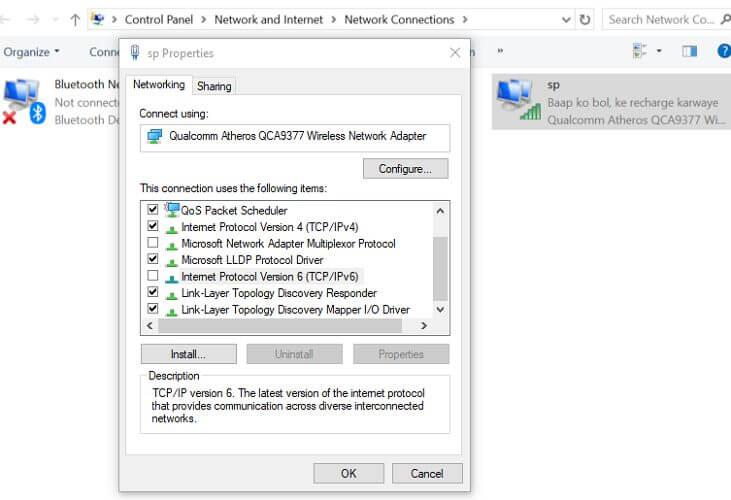
Þegar þú hefur gert IPV6 óvirkt, vertu viss um að endurtaka skrefin á tölvu viðskiptavinarins líka.
Prófaðu að tengjast TeamViewer og athugaðu hvort ekki var hægt að hafa samband við TeamViewer samstarfsaðilann á uppgefnu netfangi villa er leyst.
Ef þú ert með Windows síma og vilt fjarstýra tölvunni þinni með TeamViewer skaltu skoða þessa gagnlegu grein og læra hvernig.
2. Athugaðu TeamViewer útgáfuna og uppfærðu
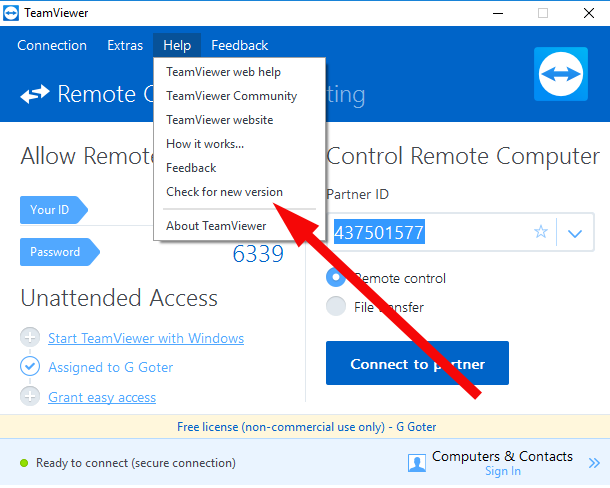
Ef þú eða viðskiptavinurinn ert að keyra úrelta útgáfu af TeamViewer gæti það ekki tengst, sem leiðir til þess að Teamviewer keyrir ekki á tölvuvillu samstarfsaðila.
Gakktu úr skugga um að báðar tölvurnar séu að keyra nýjustu útgáfuna af TeamViewer til að forðast árekstra.
3. Leyfðu fullri aðgangsstýringu að TeamViewer
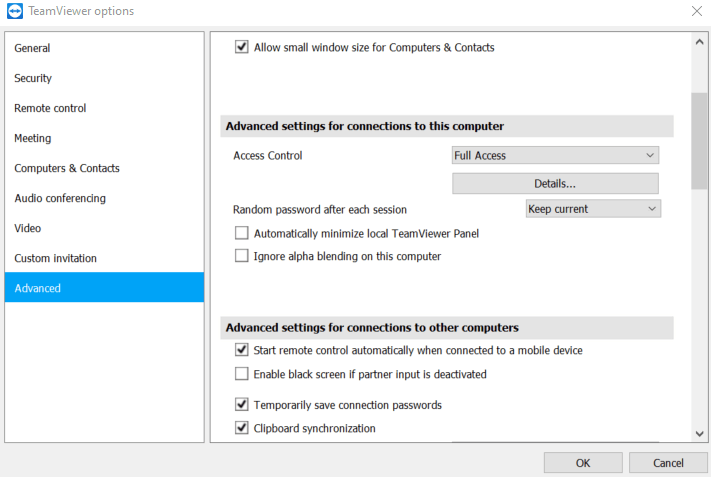
4. Skolaðu DNS stillingarnar
Gamaldags DNS-færslur geta valdið tengingarvandamálum. Að hreinsa DNS skyndiminni getur hjálpað þér að leysa öll tengingarvandamál sem koma upp vegna skemmdra DNS-færslur.
5. Endurræstu netið
Auðvelt er að laga mörg nettengd vandamál með því að endurræsa netmótaldið eða beininn.
The félagi ekki tengja við leið villu í TeamViewer er hægt að leysa með því að slökkva á IPv6 samskiptareglurnar.
Hins vegar, ef vandamálið er viðvarandi jafnvel eftir að hafa slökkt á IPV6 samskiptareglunum, reyndu að hreinsa DNS skyndiminni og veita TeamViewer fulla aðgangsstýringu.
Ef þú heldur áfram að lenda í vandræðum geturðu prófað annan fjarstýringarhugbúnað. Prófaðu Mikogo þar sem það hefur upp á staðlaða eiginleika. Eða þú getur líka valið einn af þessum fjarstýringarhugbúnaði , þeir eru líka í miklum gæðum.
Það er um það bil fyrir þessa grein. Við vonum að ein af lausnum okkar hafi leyst vandamálið fyrir þig. Vertu viss um að láta okkur vita hvað virkaði fyrir þig í athugasemdahlutanum hér að neðan.
 Ertu enn í vandræðum? Lagaðu þau með þessu tóli:
Ertu enn í vandræðum? Lagaðu þau með þessu tóli:
Restoro hefur verið hlaðið niður af 540.432 lesendum í þessum mánuði.
Algengar spurningar
TeamViewer er tæki sem hægt er að nota fyrir fjaraðgang og stuðning í gegnum internetið. Lærðu allt sem þarf að vita um hugbúnaðinn með ítarlegri grein okkar um TeamViewer og eiginleika hans.
Teamviewer gerir þér kleift að flytja skrár. Ef þér finnst það erfitt, eða skráaflutningurinn virkar ekki sem skyldi, skoðaðu þá fljótu greinina okkar sem tileinkað er að laga TeamViewer skráaflutningsvandamál .
Við skrifuðum viðamikinn handbók tileinkað TeamViewer tengingarmálinu sem mun kenna þér hvernig á að tengjast maka þínum ef þú getur það ekki.
Til að laga TeamViewer prufuútrunnið villu í Windows varanlega, vertu viss um að fylgja leiðbeiningunum í þessari handbók.
Til að laga félaga tengdi ekki við beini villu í TeamViewer, byrjaðu á því að slökkva á IPV6 verndinni í netstillingum, leyfa fulla aðgangsstýringu að sjónvarpi.
Þó að sjónvarp muni líklega virka vel án nettengingar ef þú ert með kapaláskrift, eru bandarískir notendur farnir að skipta yfir í nettengingu
Eins og í hinum raunverulega heimi mun sköpunarverkið þitt í Sims 4 á endanum eldast og deyja. Simsar eldast náttúrulega í gegnum sjö lífsstig: Barn, Smábarn, Barn, Unglingur,
Obsidian er með margar viðbætur sem gera þér kleift að forsníða glósurnar þínar og nota línurit og myndir til að gera þær þýðingarmeiri. Þó að sniðmöguleikar séu takmarkaðir,
„Baldur's Gate 3“ (BG3) er grípandi hlutverkaleikur (RPG) innblásinn af Dungeons and Dragons. Þetta er umfangsmikill leikur sem felur í sér óteljandi hliðarverkefni
Með útgáfu Legend of Zelda: Tears of the Kingdom geta aðdáendur komist inn í anda leiksins með besta HD veggfóðurinu. Meðan þú gætir notað
https://www.youtube.com/watch?v=LKqi1dlG8IM Margir spyrja, hvað heitir þetta lag? Spurningin hefur verið til síðan tónlist hófst. Þú heyrir eitthvað sem þú
Hisense sjónvörp hafa verið að ná vinsældum sem ágætis fjárhagsáætlun fyrir frábær myndgæði og nútíma snjalleiginleika. En það er líka falið
Ef þú notar Viber reglulega gætirðu viljað athuga hvort einhverjum hafi líkað við skilaboð. Kannski skrifaðir þú eitthvað til að fá vin þinn til að hlæja, eða vilt bara
Ef þú átt Apple tæki hefurðu eflaust fengið óumbeðin skilaboð. Þetta gæti hafa verið frá fólki sem þú þekkir sem þú vilt ekki að sendi þér
TikTok hefur vald til að skjóta fyrirtækinu þínu eða feril og taka þig frá núlli í hetju á skömmum tíma, sem er ótrúlegt. Áður fyrr þurftu menn að hoppa










